display OPEL CORSA E 2017.5 Infotainment-Handbuch (in German)
[x] Cancel search | Manufacturer: OPEL, Model Year: 2017.5, Model line: CORSA E, Model: OPEL CORSA E 2017.5Pages: 117, PDF-Größe: 2.32 MB
Page 37 of 117
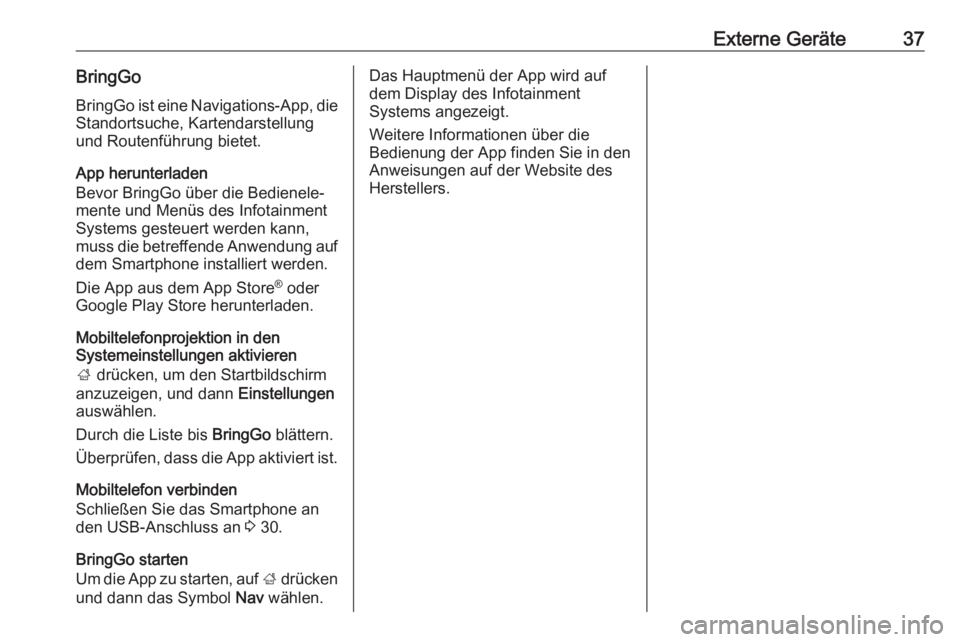
Externe Geräte37BringGoBringGo ist eine Navigations-App, die
Standortsuche, Kartendarstellung
und Routenführung bietet.
App herunterladen
Bevor BringGo über die Bedienele‐
mente und Menüs des Infotainment
Systems gesteuert werden kann,
muss die betreffende Anwendung auf dem Smartphone installiert werden.
Die App aus dem App Store ®
oder
Google Play Store herunterladen.
Mobiltelefonprojektion in den
Systemeinstellungen aktivieren
; drücken, um den Startbildschirm
anzuzeigen, und dann Einstellungen
auswählen.
Durch die Liste bis BringGo blättern.
Überprüfen, dass die App aktiviert ist.
Mobiltelefon verbinden
Schließen Sie das Smartphone an
den USB-Anschluss an 3 30.
BringGo starten
Um die App zu starten, auf ; drücken
und dann das Symbol Nav wählen.Das Hauptmenü der App wird auf
dem Display des Infotainment
Systems angezeigt.
Weitere Informationen über die
Bedienung der App finden Sie in den
Anweisungen auf der Website des
Herstellers.
Page 50 of 117
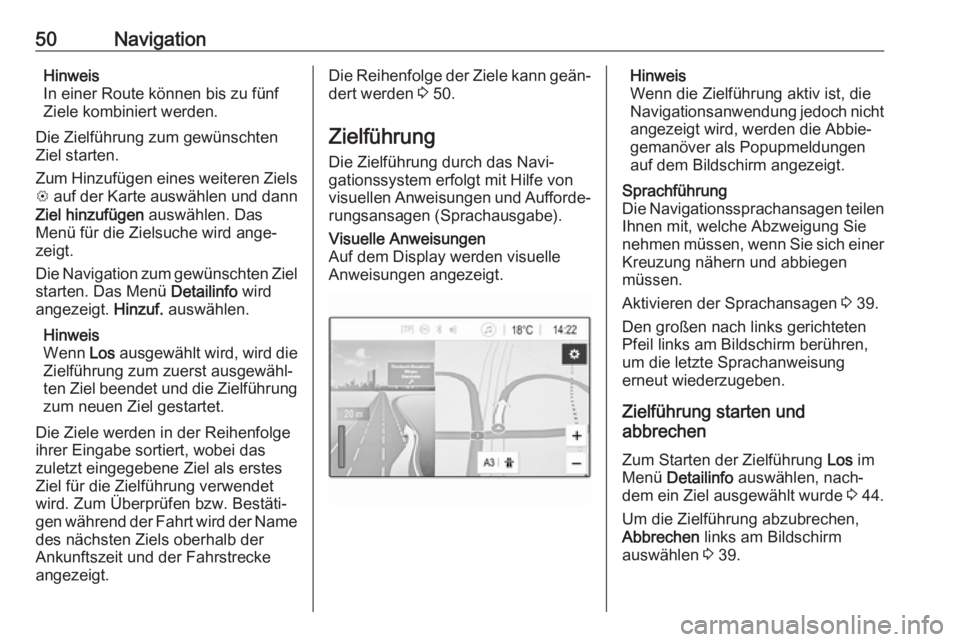
50NavigationHinweis
In einer Route können bis zu fünf
Ziele kombiniert werden.
Die Zielführung zum gewünschten
Ziel starten.
Zum Hinzufügen eines weiteren Ziels
L auf der Karte auswählen und dann
Ziel hinzufügen auswählen. Das
Menü für die Zielsuche wird ange‐
zeigt.
Die Navigation zum gewünschten Ziel starten. Das Menü Detailinfo wird
angezeigt. Hinzuf. auswählen.
Hinweis
Wenn Los ausgewählt wird, wird die
Zielführung zum zuerst ausgewähl‐
ten Ziel beendet und die Zielführung
zum neuen Ziel gestartet.
Die Ziele werden in der Reihenfolge
ihrer Eingabe sortiert, wobei das
zuletzt eingegebene Ziel als erstes
Ziel für die Zielführung verwendet
wird. Zum Überprüfen bzw. Bestäti‐
gen während der Fahrt wird der Name
des nächsten Ziels oberhalb der
Ankunftszeit und der Fahrstrecke
angezeigt.Die Reihenfolge der Ziele kann geän‐
dert werden 3 50.
Zielführung Die Zielführung durch das Navi‐
gationssystem erfolgt mit Hilfe von
visuellen Anweisungen und Aufforde‐ rungsansagen (Sprachausgabe).Visuelle Anweisungen
Auf dem Display werden visuelle
Anweisungen angezeigt.Hinweis
Wenn die Zielführung aktiv ist, die
Navigationsanwendung jedoch nicht
angezeigt wird, werden die Abbie‐
gemanöver als Popupmeldungen
auf dem Bildschirm angezeigt.Sprachführung
Die Navigationssprachansagen teilen Ihnen mit, welche Abzweigung Sienehmen müssen, wenn Sie sich einer
Kreuzung nähern und abbiegen
müssen.
Aktivieren der Sprachansagen 3 39.
Den großen nach links gerichteten Pfeil links am Bildschirm berühren,
um die letzte Sprachanweisung
erneut wiederzugeben.
Zielführung starten und
abbrechen
Zum Starten der Zielführung Los im
Menü Detailinfo auswählen, nach‐
dem ein Ziel ausgewählt wurde 3 44.
Um die Zielführung abzubrechen,
Abbrechen links am Bildschirm
auswählen 3 39.
Page 56 of 117
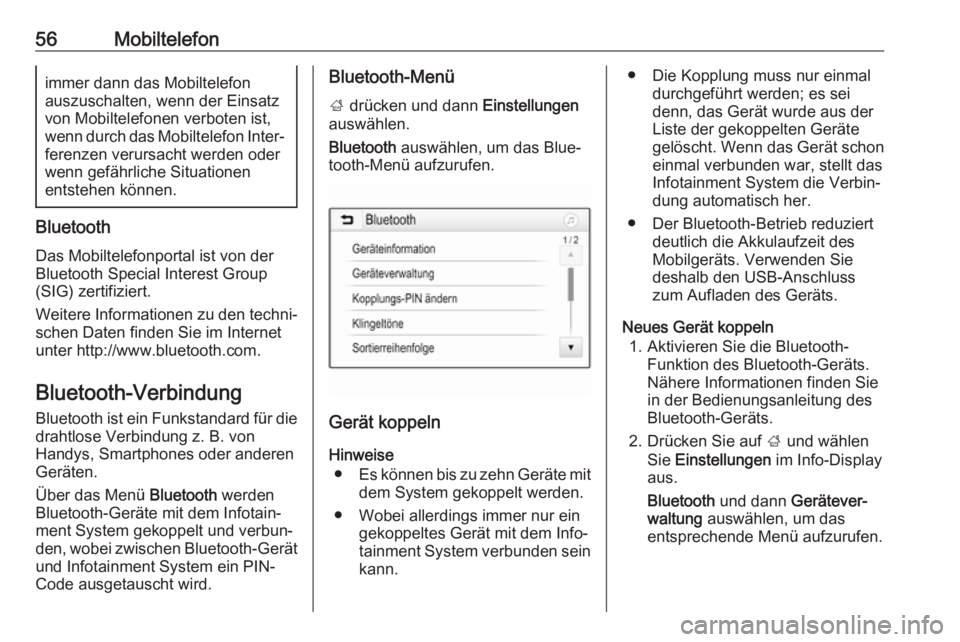
56Mobiltelefonimmer dann das Mobiltelefon
auszuschalten, wenn der Einsatz
von Mobiltelefonen verboten ist,
wenn durch das Mobiltelefon Inter‐ ferenzen verursacht werden oderwenn gefährliche Situationen
entstehen können.
Bluetooth
Das Mobiltelefonportal ist von der
Bluetooth Special Interest Group
(SIG) zertifiziert.
Weitere Informationen zu den techni‐ schen Daten finden Sie im Internet
unter http://www.bluetooth.com.
Bluetooth-Verbindung Bluetooth ist ein Funkstandard für die
drahtlose Verbindung z. B. von
Handys, Smartphones oder anderen
Geräten.
Über das Menü Bluetooth werden
Bluetooth-Geräte mit dem Infotain‐
ment System gekoppelt und verbun‐
den, wobei zwischen Bluetooth-Gerät
und Infotainment System ein PIN- Code ausgetauscht wird.
Bluetooth-Menü
; drücken und dann Einstellungen
auswählen.
Bluetooth auswählen, um das Blue‐
tooth-Menü aufzurufen.
Gerät koppeln
Hinweise ● Es können bis zu zehn Geräte mit
dem System gekoppelt werden.
● Wobei allerdings immer nur ein gekoppeltes Gerät mit dem Info‐
tainment System verbunden sein
kann.
● Die Kopplung muss nur einmal durchgeführt werden; es sei
denn, das Gerät wurde aus der
Liste der gekoppelten Geräte
gelöscht. Wenn das Gerät schon einmal verbunden war, stellt das
Infotainment System die Verbin‐
dung automatisch her.
● Der Bluetooth-Betrieb reduziert deutlich die Akkulaufzeit des
Mobilgeräts. Verwenden Sie
deshalb den USB-Anschluss
zum Aufladen des Geräts.
Neues Gerät koppeln 1. Aktivieren Sie die Bluetooth- Funktion des Bluetooth-Geräts.
Nähere Informationen finden Sie
in der Bedienungsanleitung des
Bluetooth-Geräts.
2. Drücken Sie auf ; und wählen
Sie Einstellungen im Info-Display
aus.
Bluetooth und dann Gerätever‐
waltung auswählen, um das
entsprechende Menü aufzurufen.
Page 70 of 117
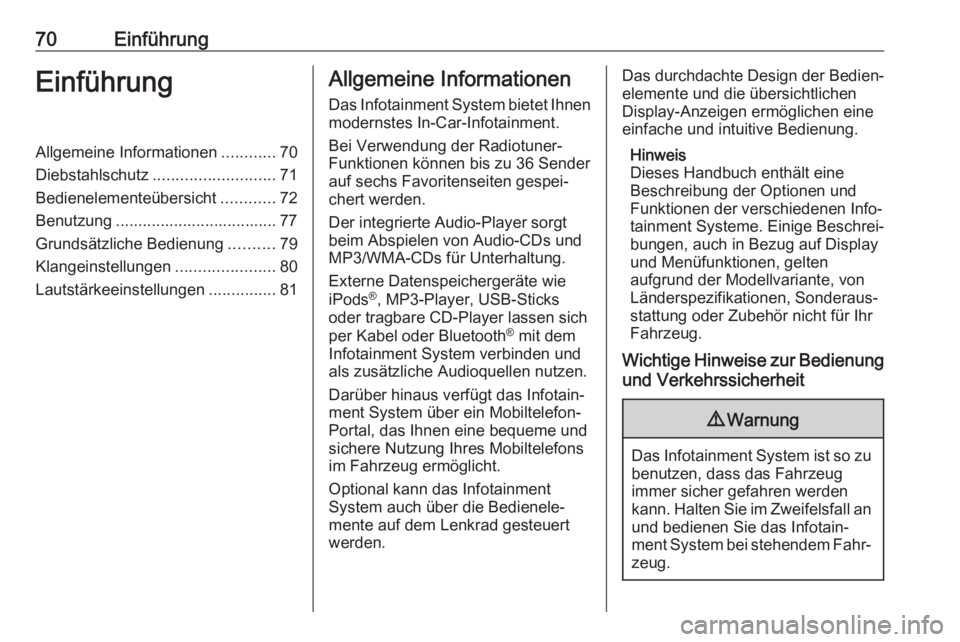
70EinführungEinführungAllgemeine Informationen............70
Diebstahlschutz ........................... 71
Bedienelementeübersicht ............72
Benutzung .................................... 77
Grundsätzliche Bedienung ..........79
Klangeinstellungen ......................80
Lautstärkeeinstellungen ...............81Allgemeine Informationen
Das Infotainment System bietet Ihnenmodernstes In-Car-Infotainment.
Bei Verwendung der Radiotuner-
Funktionen können bis zu 36 Sender
auf sechs Favoritenseiten gespei‐
chert werden.
Der integrierte Audio-Player sorgt beim Abspielen von Audio-CDs und
MP3/WMA-CDs für Unterhaltung.
Externe Datenspeichergeräte wie
iPods ®
, MP3-Player, USB-Sticks
oder tragbare CD-Player lassen sich
per Kabel oder Bluetooth ®
mit dem
Infotainment System verbinden und
als zusätzliche Audioquellen nutzen.
Darüber hinaus verfügt das Infotain‐
ment System über ein Mobiltelefon-
Portal, das Ihnen eine bequeme und
sichere Nutzung Ihres Mobiltelefons
im Fahrzeug ermöglicht.
Optional kann das Infotainment
System auch über die Bedienele‐
mente auf dem Lenkrad gesteuert
werden.Das durchdachte Design der Bedien‐
elemente und die übersichtlichen
Display-Anzeigen ermöglichen eine
einfache und intuitive Bedienung.
Hinweis
Dieses Handbuch enthält eine
Beschreibung der Optionen und
Funktionen der verschiedenen Info‐
tainment Systeme. Einige Beschrei‐
bungen, auch in Bezug auf Display
und Menüfunktionen, gelten
aufgrund der Modellvariante, von
Länderspezifikationen, Sonderaus‐
stattung oder Zubehör nicht für Ihr
Fahrzeug.
Wichtige Hinweise zur Bedienung und Verkehrssicherheit9 Warnung
Das Infotainment System ist so zu
benutzen, dass das Fahrzeug
immer sicher gefahren werden
kann. Halten Sie im Zweifelsfall an und bedienen Sie das Infotain‐
ment System bei stehendem Fahr‐ zeug.
Page 73 of 117
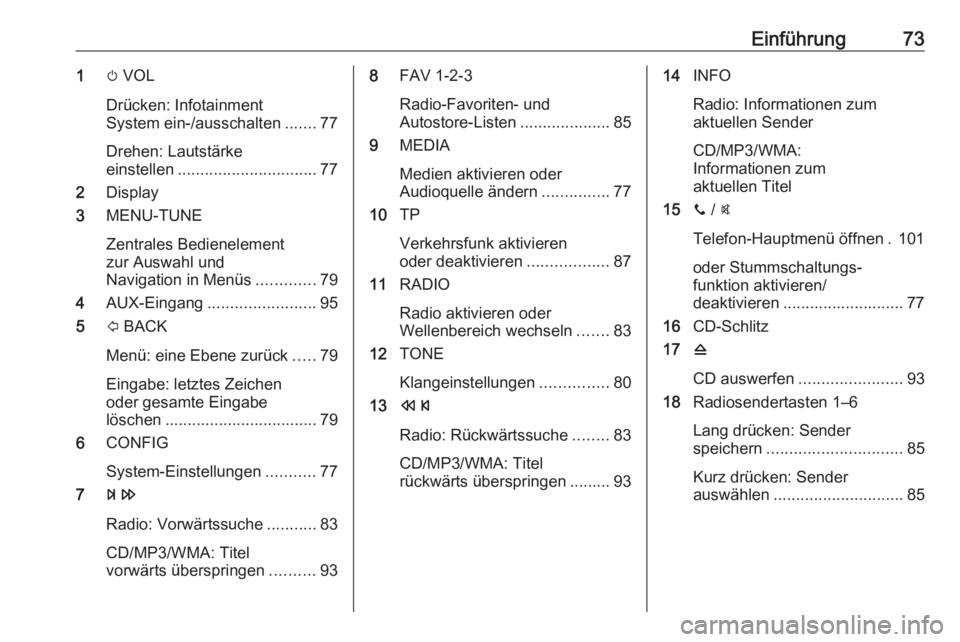
Einführung731m VOL
Drücken: Infotainment
System ein-/ausschalten .......77
Drehen: Lautstärke
einstellen ............................... 77
2 Display
3 MENU-TUNE
Zentrales Bedienelement
zur Auswahl und
Navigation in Menüs .............79
4 AUX-Eingang ........................ 95
5 P BACK
Menü: eine Ebene zurück .....79
Eingabe: letztes Zeichen
oder gesamte Eingabe
löschen .................................. 79
6 CONFIG
System-Einstellungen ...........77
7 u
Radio: Vorwärtssuche ...........83
CD/MP3/WMA: Titel
vorwärts überspringen ..........938FAV 1-2-3
Radio-Favoriten- und
Autostore-Listen ....................85
9 MEDIA
Medien aktivieren oder Audioquelle ändern ...............77
10 TP
Verkehrsfunk aktivieren
oder deaktivieren ..................87
11 RADIO
Radio aktivieren oder
Wellenbereich wechseln .......83
12 TONE
Klangeinstellungen ...............80
13 s
Radio: Rückwärtssuche ........83
CD/MP3/WMA: Titel
rückwärts überspringen ......... 9314 INFO
Radio: Informationen zum
aktuellen Sender
CD/MP3/WMA:
Informationen zum
aktuellen Titel
15 y / @
Telefon-Hauptmenü öffnen . 101
oder Stummschaltungs‐
funktion aktivieren/
deaktivieren ........................... 77
16 CD-Schlitz
17 d
CD auswerfen ....................... 93
18 Radiosendertasten 1–6
Lang drücken: Sender
speichern .............................. 85
Kurz drücken: Sender
auswählen ............................. 85
Page 75 of 117
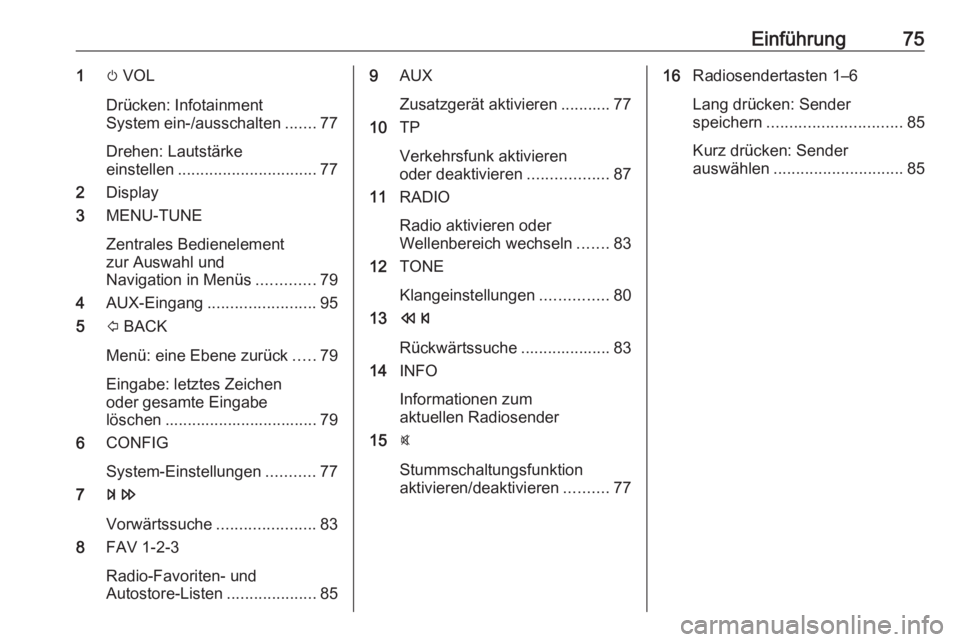
Einführung751m VOL
Drücken: Infotainment
System ein-/ausschalten .......77
Drehen: Lautstärke
einstellen ............................... 77
2 Display
3 MENU-TUNE
Zentrales Bedienelement
zur Auswahl und
Navigation in Menüs .............79
4 AUX-Eingang ........................ 95
5 P BACK
Menü: eine Ebene zurück .....79
Eingabe: letztes Zeichen
oder gesamte Eingabe
löschen .................................. 79
6 CONFIG
System-Einstellungen ...........77
7 u
Vorwärtssuche ......................83
8 FAV 1-2-3
Radio-Favoriten- und
Autostore-Listen ....................859AUX
Zusatzgerät aktivieren ........... 77
10 TP
Verkehrsfunk aktivieren
oder deaktivieren ..................87
11 RADIO
Radio aktivieren oder
Wellenbereich wechseln .......83
12 TONE
Klangeinstellungen ...............80
13 s
Rückwärtssuche .................... 83
14 INFO
Informationen zum
aktuellen Radiosender
15 @
Stummschaltungsfunktion
aktivieren/deaktivieren ..........7716Radiosendertasten 1–6
Lang drücken: Sender
speichern .............................. 85
Kurz drücken: Sender
auswählen ............................. 85
Page 77 of 117
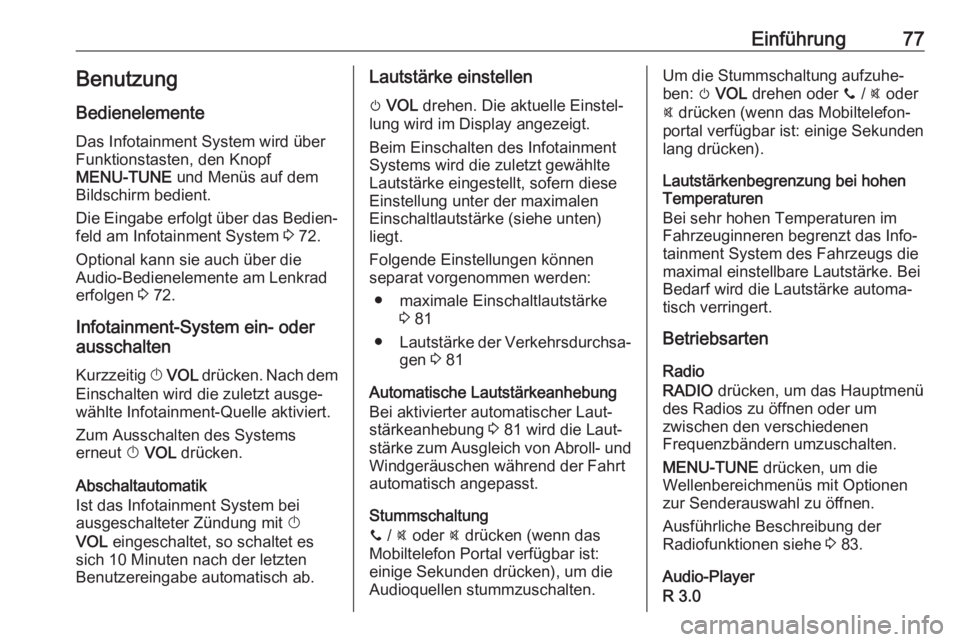
Einführung77BenutzungBedienelemente
Das Infotainment System wird über
Funktionstasten, den Knopf
MENU-TUNE und Menüs auf dem
Bildschirm bedient.
Die Eingabe erfolgt über das Bedien‐
feld am Infotainment System 3 72.
Optional kann sie auch über die
Audio-Bedienelemente am Lenkrad
erfolgen 3 72.
Infotainment-System ein- oder
ausschalten
Kurzzeitig X VOL drücken. Nach dem
Einschalten wird die zuletzt ausge‐
wählte Infotainment-Quelle aktiviert.
Zum Ausschalten des Systems
erneut X VOL drücken.
Abschaltautomatik
Ist das Infotainment System bei
ausgeschalteter Zündung mit X
VOL eingeschaltet, so schaltet es
sich 10 Minuten nach der letzten
Benutzereingabe automatisch ab.Lautstärke einstellen
m VOL drehen. Die aktuelle Einstel‐
lung wird im Display angezeigt.
Beim Einschalten des Infotainment
Systems wird die zuletzt gewählte
Lautstärke eingestellt, sofern diese
Einstellung unter der maximalen
Einschaltlautstärke (siehe unten)
liegt.
Folgende Einstellungen können
separat vorgenommen werden:
● maximale Einschaltlautstärke 3 81
● Lautstärke der Verkehrsdurchsa‐
gen 3 81
Automatische Lautstärkeanhebung
Bei aktivierter automatischer Laut‐
stärkeanhebung 3 81 wird die Laut‐
stärke zum Ausgleich von Abroll- und Windgeräuschen während der Fahrt
automatisch angepasst.
Stummschaltung
y / @ oder @ drücken (wenn das
Mobiltelefon Portal verfügbar ist:
einige Sekunden drücken), um die
Audioquellen stummzuschalten.Um die Stummschaltung aufzuhe‐
ben: m VOL drehen oder y / @ oder
@ drücken (wenn das Mobiltelefon‐
portal verfügbar ist: einige Sekunden
lang drücken).
Lautstärkenbegrenzung bei hohen
Temperaturen
Bei sehr hohen Temperaturen im
Fahrzeuginneren begrenzt das Info‐
tainment System des Fahrzeugs die
maximal einstellbare Lautstärke. Bei
Bedarf wird die Lautstärke automa‐
tisch verringert.
Betriebsarten
Radio
RADIO drücken, um das Hauptmenü
des Radios zu öffnen oder um
zwischen den verschiedenen
Frequenzbändern umzuschalten.
MENU-TUNE drücken, um die
Wellenbereichmenüs mit Optionen
zur Senderauswahl zu öffnen.
Ausführliche Beschreibung der
Radiofunktionen siehe 3 83.
Audio-Player
R 3.0
Page 80 of 117
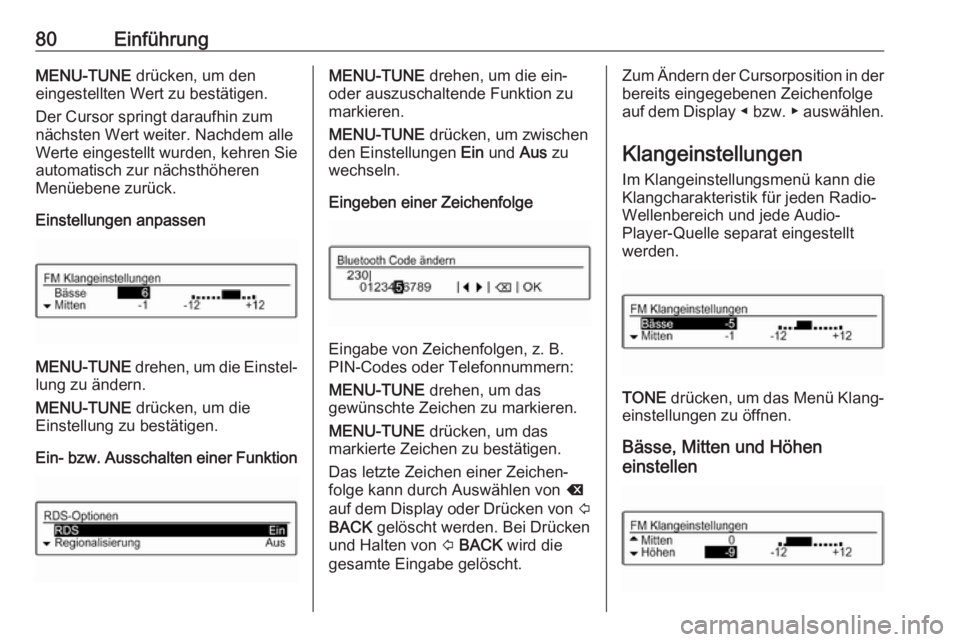
80EinführungMENU-TUNE drücken, um den
eingestellten Wert zu bestätigen.
Der Cursor springt daraufhin zum
nächsten Wert weiter. Nachdem alle
Werte eingestellt wurden, kehren Sie
automatisch zur nächsthöheren
Menüebene zurück.
Einstellungen anpassen
MENU-TUNE drehen, um die Einstel‐
lung zu ändern.
MENU-TUNE drücken, um die
Einstellung zu bestätigen.
Ein- bzw. Ausschalten einer Funktion
MENU-TUNE drehen, um die ein-
oder auszuschaltende Funktion zu markieren.
MENU-TUNE drücken, um zwischen
den Einstellungen Ein und Aus zu
wechseln.
Eingeben einer Zeichenfolge
Eingabe von Zeichenfolgen, z. B.
PIN-Codes oder Telefonnummern:
MENU-TUNE drehen, um das
gewünschte Zeichen zu markieren.
MENU-TUNE drücken, um das
markierte Zeichen zu bestätigen.
Das letzte Zeichen einer Zeichen‐
folge kann durch Auswählen von k
auf dem Display oder Drücken von P
BACK gelöscht werden. Bei Drücken
und Halten von P BACK wird die
gesamte Eingabe gelöscht.
Zum Ändern der Cursorposition in der
bereits eingegebenen Zeichenfolge
auf dem Display ◀ bzw. ▶ auswählen.
Klangeinstellungen Im Klangeinstellungsmenü kann dieKlangcharakteristik für jeden Radio-
Wellenbereich und jede Audio-
Player-Quelle separat eingestellt
werden.
TONE drücken, um das Menü Klang‐
einstellungen zu öffnen.
Bässe, Mitten und Höhen
einstellen
Page 88 of 117
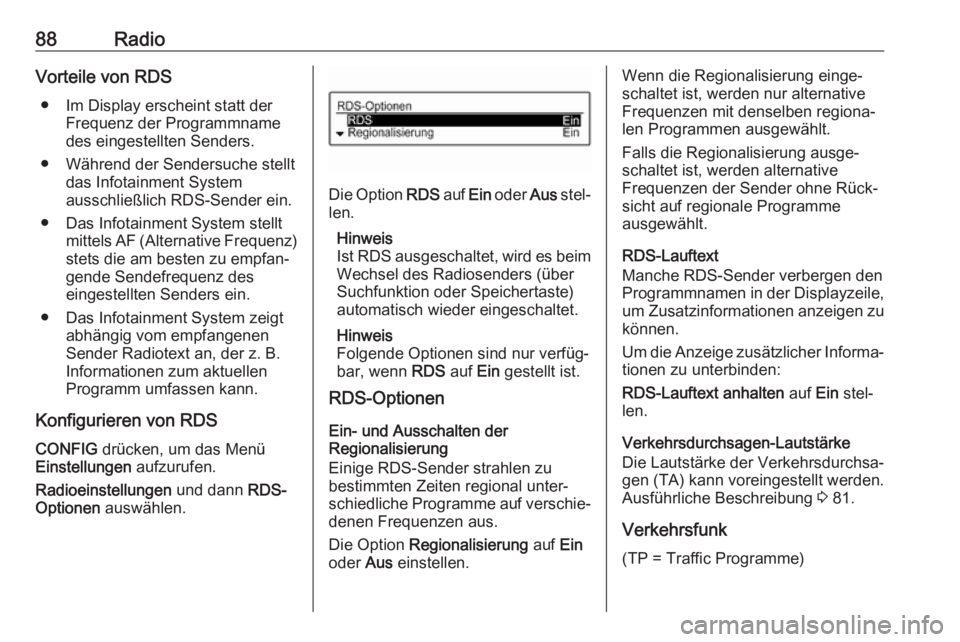
88RadioVorteile von RDS● Im Display erscheint statt der Frequenz der Programmname
des eingestellten Senders.
● Während der Sendersuche stellt das Infotainment System
ausschließlich RDS-Sender ein.
● Das Infotainment System stellt mittels AF (Alternative Frequenz)stets die am besten zu empfan‐
gende Sendefrequenz des
eingestellten Senders ein.
● Das Infotainment System zeigt abhängig vom empfangenenSender Radiotext an, der z. B.
Informationen zum aktuellen Programm umfassen kann.
Konfigurieren von RDS
CONFIG drücken, um das Menü
Einstellungen aufzurufen.
Radioeinstellungen und dann RDS-
Optionen auswählen.
Die Option RDS auf Ein oder Aus stel‐
len.
Hinweis
Ist RDS ausgeschaltet, wird es beim
Wechsel des Radiosenders (über
Suchfunktion oder Speichertaste)
automatisch wieder eingeschaltet.
Hinweis
Folgende Optionen sind nur verfüg‐
bar, wenn RDS auf Ein gestellt ist.
RDS-Optionen
Ein- und Ausschalten der
Regionalisierung
Einige RDS-Sender strahlen zu
bestimmten Zeiten regional unter‐
schiedliche Programme auf verschie‐
denen Frequenzen aus.
Die Option Regionalisierung auf Ein
oder Aus einstellen.
Wenn die Regionalisierung einge‐
schaltet ist, werden nur alternative
Frequenzen mit denselben regiona‐
len Programmen ausgewählt.
Falls die Regionalisierung ausge‐
schaltet ist, werden alternative
Frequenzen der Sender ohne Rück‐
sicht auf regionale Programme
ausgewählt.
RDS-Lauftext
Manche RDS-Sender verbergen den Programmnamen in der Displayzeile,
um Zusatzinformationen anzeigen zu können.
Um die Anzeige zusätzlicher Informa‐
tionen zu unterbinden:
RDS-Lauftext anhalten auf Ein stel‐
len.
Verkehrsdurchsagen-Lautstärke
Die Lautstärke der Verkehrsdurchsa‐
gen (TA) kann voreingestellt werden.
Ausführliche Beschreibung 3 81.
Verkehrsfunk (TP = Traffic Programme)
Page 89 of 117
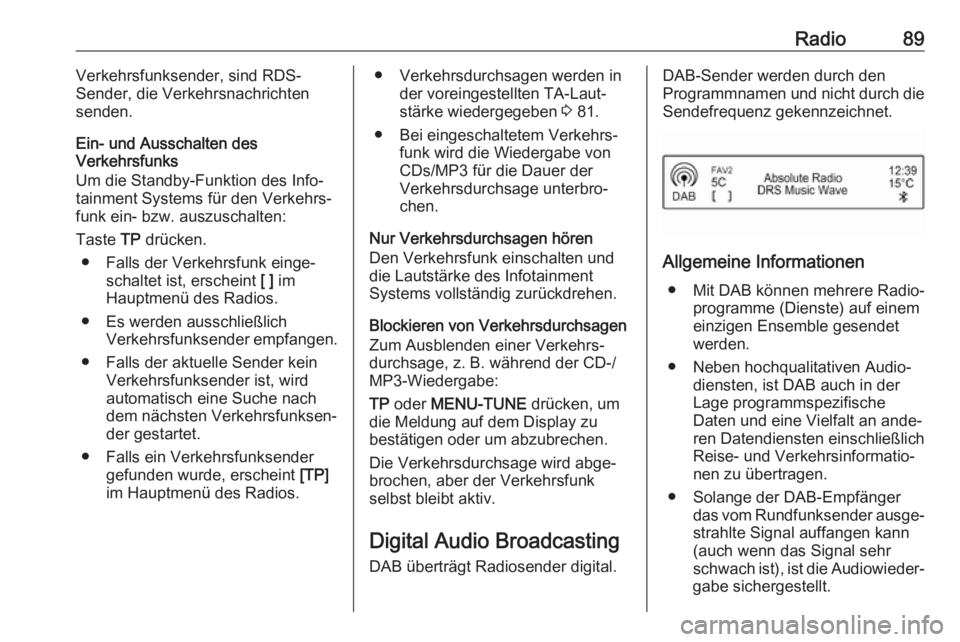
Radio89Verkehrsfunksender, sind RDS-
Sender, die Verkehrsnachrichten
senden.
Ein- und Ausschalten des
Verkehrsfunks
Um die Standby-Funktion des Info‐ tainment Systems für den Verkehrs‐
funk ein- bzw. auszuschalten:
Taste TP drücken.
● Falls der Verkehrsfunk einge‐ schaltet ist, erscheint [ ] im
Hauptmenü des Radios.
● Es werden ausschließlich Verkehrsfunksender empfangen.
● Falls der aktuelle Sender kein Verkehrsfunksender ist, wird
automatisch eine Suche nach
dem nächsten Verkehrsfunksen‐
der gestartet.
● Falls ein Verkehrsfunksender gefunden wurde, erscheint [TP]
im Hauptmenü des Radios.● Verkehrsdurchsagen werden in der voreingestellten TA-Laut‐
stärke wiedergegeben 3 81.
● Bei eingeschaltetem Verkehrs‐ funk wird die Wiedergabe von
CDs/MP3 für die Dauer der
Verkehrsdurchsage unterbro‐
chen.
Nur Verkehrsdurchsagen hören
Den Verkehrsfunk einschalten und
die Lautstärke des Infotainment
Systems vollständig zurückdrehen.
Blockieren von Verkehrsdurchsagen
Zum Ausblenden einer Verkehrs‐
durchsage, z. B. während der CD-/
MP3-Wiedergabe:
TP oder MENU-TUNE drücken, um
die Meldung auf dem Display zu
bestätigen oder um abzubrechen.
Die Verkehrsdurchsage wird abge‐
brochen, aber der Verkehrsfunk
selbst bleibt aktiv.
Digital Audio Broadcasting
DAB überträgt Radiosender digital.DAB-Sender werden durch den
Programmnamen und nicht durch die
Sendefrequenz gekennzeichnet.
Allgemeine Informationen
● Mit DAB können mehrere Radio‐ programme (Dienste) auf einem
einzigen Ensemble gesendet
werden.
● Neben hochqualitativen Audio‐ diensten, ist DAB auch in der
Lage programmspezifische
Daten und eine Vielfalt an ande‐
ren Datendiensten einschließlich
Reise- und Verkehrsinformatio‐
nen zu übertragen.
● Solange der DAB-Empfänger das vom Rundfunksender ausge‐strahlte Signal auffangen kann
(auch wenn das Signal sehr
schwach ist), ist die Audiowieder‐
gabe sichergestellt.